Apple y Meta buscarían trabajar juntos en Inteligencia Artificial
En un esfuerzo por revolucionar la tecnología, los gigantes tecnológicos habrían tenido un acercamiento, según consignó el Wall Street Journal
 Apple y Meta se unieron en IA generativa: Siri y más se reinventan con tecnología avanzada
Apple y Meta se unieron en IA generativa: Siri y más se reinventan con tecnología avanzadaApple está en conversaciones con su gran rival Meta, la matriz de Facebook, para integrar en sus productos la inteligencia artificial (IA) generativa desarrollada por esa compañía, en un intento por alcanzar a sus competidores en ese sector.
Este reporte llega después de que Apple también cerrara un acuerdo con OpenAI, empresa creadora de ChatGPT, para ayudar a equipar con IA a su nuevo servicio Apple Intelligence, que dotará de varias funcionalidades de esa tecnología a sus codiciados dispositivos.
 Meta, gigante con pesos pesados como Instagram y Facebook, habría tenido charlas con Apple en torno a la IA
Meta, gigante con pesos pesados como Instagram y Facebook, habría tenido charlas con Apple en torno a la IAApple desarrolló su propia inteligencia artificial, de menor tamaño, pero afirmó que recurrirá a otras empresas como OpenAI para potenciar su oferta.
Según el Wall Street Journal, que cita fuentes cercanas al asunto, Meta mantuvo conversaciones con Apple para integrar su propio modelo de IA generativa en Apple Intelligence.
El vicepresidente senior de ingeniería de software de Apple, Craig Federighi, dijo a principios de junio que Apple también quería incorporar capacidades del sistema de IA generativa de Google, Gemini, en sus aparatos.
Según los analistas, el gran reto para Apple en los últimos años fue cómo incluir la IA al estilo ChatGPT a sus productos sin debilitar su tan promocionada privacidad y seguridad.
 Apple buscará sumar el conocimiento de Meta en IA
Apple buscará sumar el conocimiento de Meta en IAEntre otras funcionalidades, “Apple Intelligence” permitirá a los usuarios crear sus propios emojis a partir de una descripción en lenguaje cotidiano, o generar breves resúmenes de correos electrónicos en el buzón.
Apple dijo que Siri, su asistente de voz, también recibirá una actualización basada en la IA. Según la consultora Canalys, el 16% de los teléfonos inteligentes comercializados este año estarán equipados con funciones de IA generativa, una proporción que se espera que aumente hasta el 54% en 2028.
&&&&&&&&&&&&&&&&&&&&&&&&&&&&&&&&&&&&&&&&&&&&&&&&&&&&&&&&&
Esta aplicación te permite agrupar y administrar fotos repetidas en tu celular; mirá cómo utilizar Photo Stacks para liberar más espacio
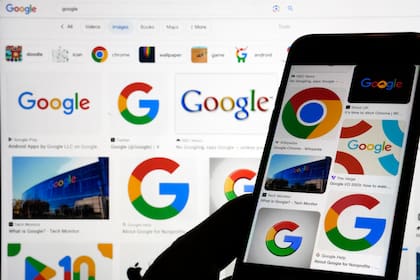 Cómo liberar espacio en Google Fotos si el almacenamiento se llenó
Cómo liberar espacio en Google Fotos si el almacenamiento se llenóGoogle Fotos facilita la organización de imágenes y libera espacio de almacenamiento en la aplicación con un sencillo truco. La función, llamada Photo Stacks, está disponible para Android y iPhone (iOS) y se lanzó en noviembre de 2023. Esta agrupa imágenes similares tomadas en un período corto y facilita a los usuarios elegir la imagen ideal y eliminar las otras.
 Cómo liberar espacio en Google Fotos si el almacenamiento se llenó
Cómo liberar espacio en Google Fotos si el almacenamiento se llenóPara utilizar la función, tenés que tener instalada la última versión de la aplicación en tu celular. Descubrí cómo utilizar el truco para liberar espacio en Google Fotos.
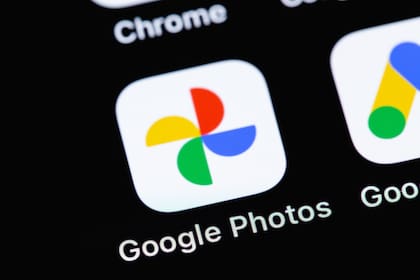 Cómo liberar espacio en Google Fotos si el almacenamiento se llenó
Cómo liberar espacio en Google Fotos si el almacenamiento se llenóCómo agrupar fotos en Google FotosAbrí Google Fotos en tu celular y hacé clic en el ícono ubicado en la esquina superior derecha de la pantalla para acceder al menú de opciones. Luego, seleccioná la pestaña “Configuración de Google Fotos” para abrir la configuración de la aplicación.
En la siguiente pantalla, hacé clic en “Preferencias” y luego seleccioná “Agrupar fotos similares”.
Para finalizar el procedimiento, simplemente, activá el interruptor junto a “Apilar fotos similares” en la siguiente pantalla.
 Cómo liberar espacio en Google Fotos si el almacenamiento se llenó
Cómo liberar espacio en Google Fotos si el almacenamiento se llenóCómo liberar espacio en Google Fotos usando Photo StacksDespués de activar Photo Stacks, la aplicación agrupará automáticamente fotos similares de la galería. En la página de inicio, podrás notar que algunas fotos tendrán un ícono con un número, lo que indica que hay más de una foto en la sesión. Para ver todas las imágenes, simplemente hacé clic en el grupo.
Para eliminar una foto específica del grupo, seleccioná la imagen en la parte inferior de la pantalla y luego hacé clic en “Eliminar”. A continuación, tocá la opción “Solo esta foto”.
Para completar el procedimiento, tocá “Eliminar” nuevamente. Luego, la foto se eliminará de tu cuenta de Google y de la copia de seguridad de su teléfono, liberando más espacio de almacenamiento en la aplicación.
http://indecquetrabajaiii.blogspot.com.ar/. INDECQUETRABAJA
No hay comentarios.:
Publicar un comentario
Nota: sólo los miembros de este blog pueden publicar comentarios.